6种方法教你轻松去水印
作者:网络来源:优设网 发布时间:2018-11-07 17:09:16 点击:6677
编按:我们都知道素材不好找,好不容易看到一张喜欢的作品,结果还有水印。这简直让人伤心难过啊,在这个时候,你就会特别需要去水印的方法,今天这里说了6种方法,都有哪些呢?我们一起来看看吧。
平常在网上搜寻的图片很多都有文字,怎样利用Photoshop快速简单地消除呢,这里提供了几个常用的技巧,你可以学学。我相信看完这篇文章,你再也不用担心去水印的问题咯
1、使用仿制图章工具去除文字
这是比较常用的方法。具体的操作是,选取仿制图章工具,按住 Alt键,在无文字区域点击相似的色彩或图案采样, 然后在文字区域拖动鼠标复制以复盖文字。 要注意的是,采样点即为复制的起始点。选择不同的笔刷直径会影响绘制的范围,而不同的笔刷硬度会影响绘制区域的边缘融合效果。
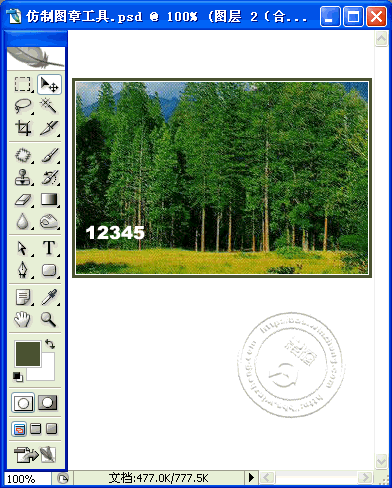
2、使用修补工具去除文字。
如果图片的背景色彩或图案比较一致,使用修补工具就比较方便。具体的操作是,选取修补工具,在公共栏中选择修补项为”源”,关闭”透明”选项。然后用修补工 具框选文字,拖动到无文字区域中色彩或图案相似的位置,松开鼠标就完成复制。修补工具具有自动匹配颜色的功能,复制出的效果与周围的色彩较为融合,这是仿 制图章工具所不具备的。

3、使用修复画笔工具去除文字。
操作的方法与仿制图章工具相似。按住Alt键,在无文字区域点击相似的色彩或图案采样,然后在文字区域拖动鼠标复制以复盖文字。只是修复画笔工具与修补工具一样,也具有自动匹配颜色的功能,可根据需要进行选用。
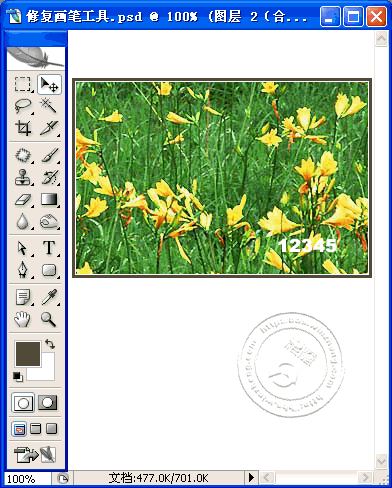
4、某些情况下,框选无文字区域的相似图形(或图案),按Ctrl+j键将其复制成新的图层,再利用变形工具将其变形,直接用以复盖文字会更为快捷。
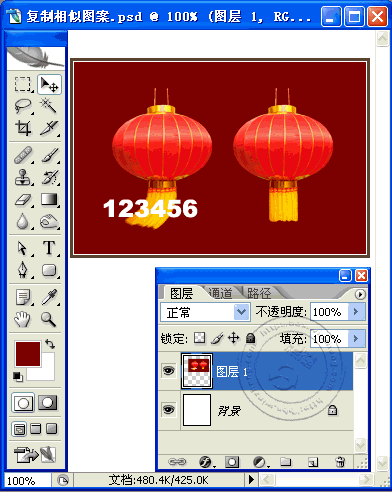
5、对于一些透视效果较强的画面(如地板),可以应用”消失点”滤镜进行处理。图例中的操作的方法是,框选要处理的文字区域,(防止选区以外的部分也被覆盖)执行菜单命 令:滤镜→消失点,进入消失点滤镜编辑界面。
然后:
⑴ 选取左边工具栏中的创建面板工具,由地板砖缝交汇处开始,沿着缝隙,依次点四个点,连成一个有透视效果的矩形。然后拖动其边线向右方及下方扩展,令面板完全复盖文字。
⑵ 选取左边工具栏中的图章工具, 按住Alt键点击选取源图像点,绿色十字变红后,在文字区域拖动便完成复制。
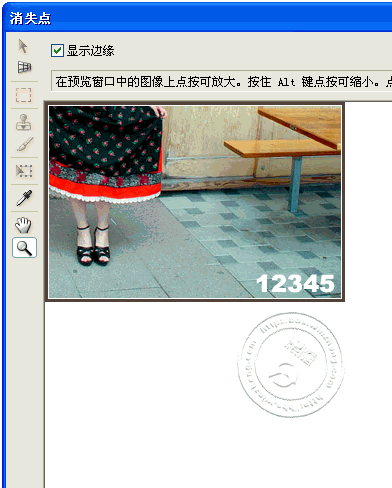
6、某些背景色为垂直线性渐变颜色的图标,有一个方便的方法去除文字。
方法是,用矩形选框工具在无文字区域中作一个选区,选区不宜太宽,高度应高于文字。然后按住Ctrl+Alt键,连续按方向键(→或←),直至完全复盖文字则可。
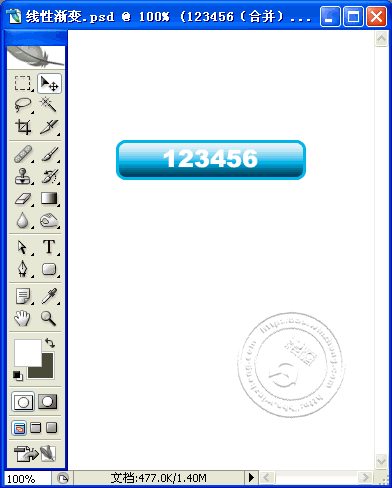
好啦,去水印的方法就说到这里啦.
#话题#你最常用的是去水印方法是什么呢?
相关文章推荐:
作者:3年2班程远
文章来源:https://www.uisdc.com/remove-picture-text
